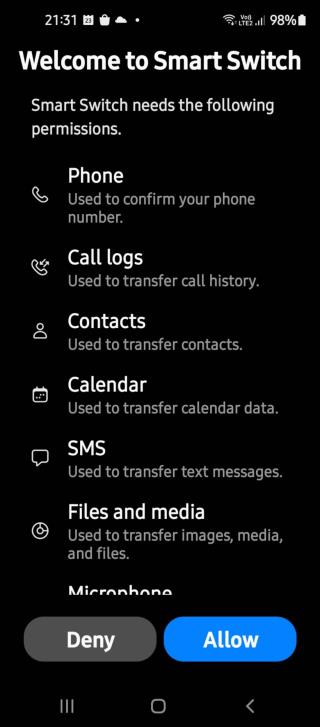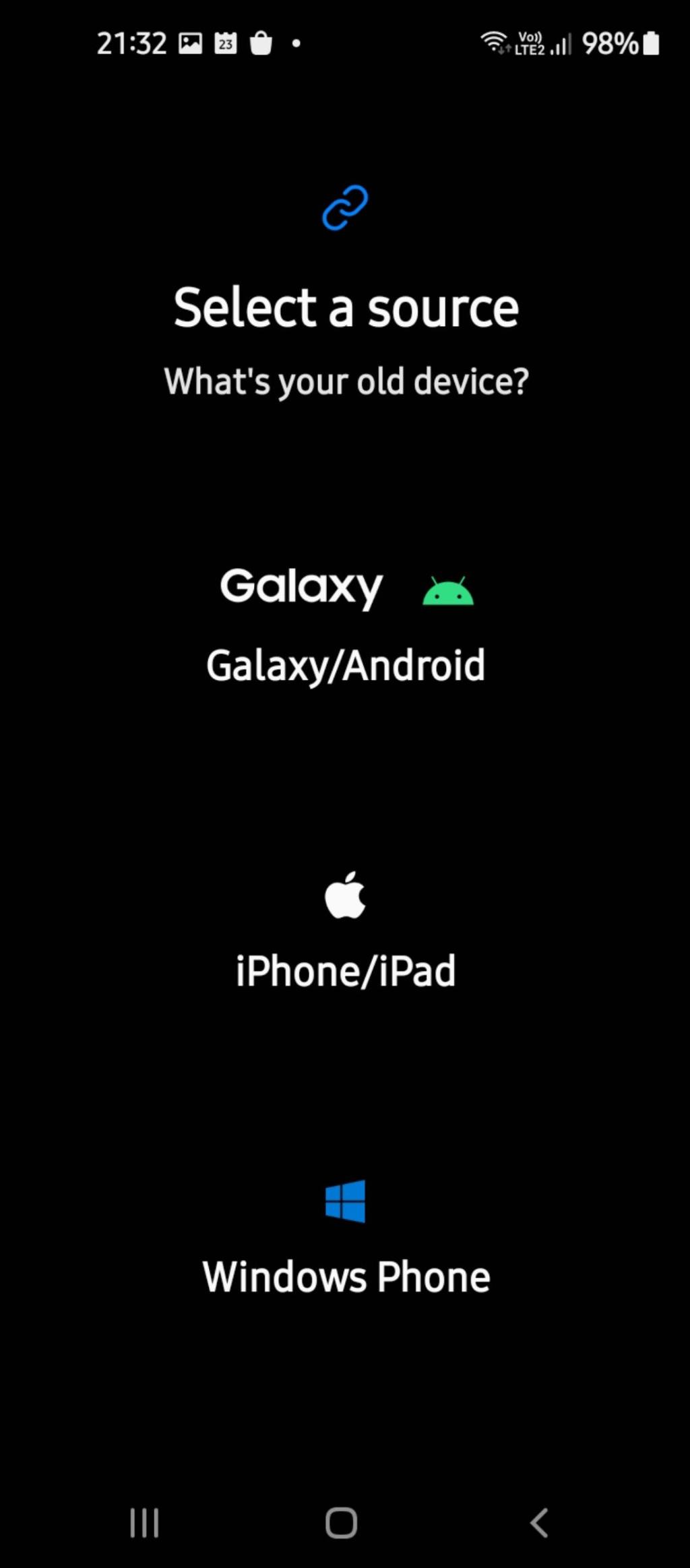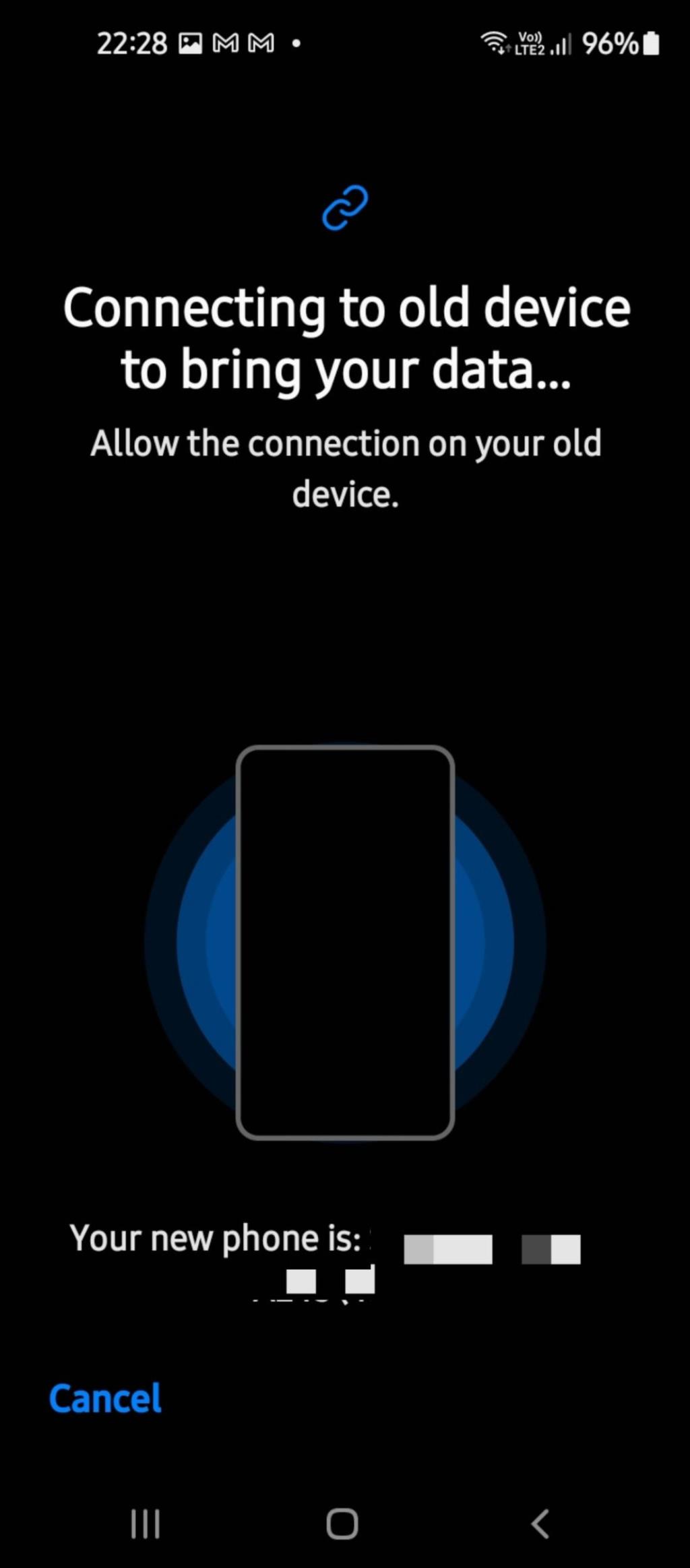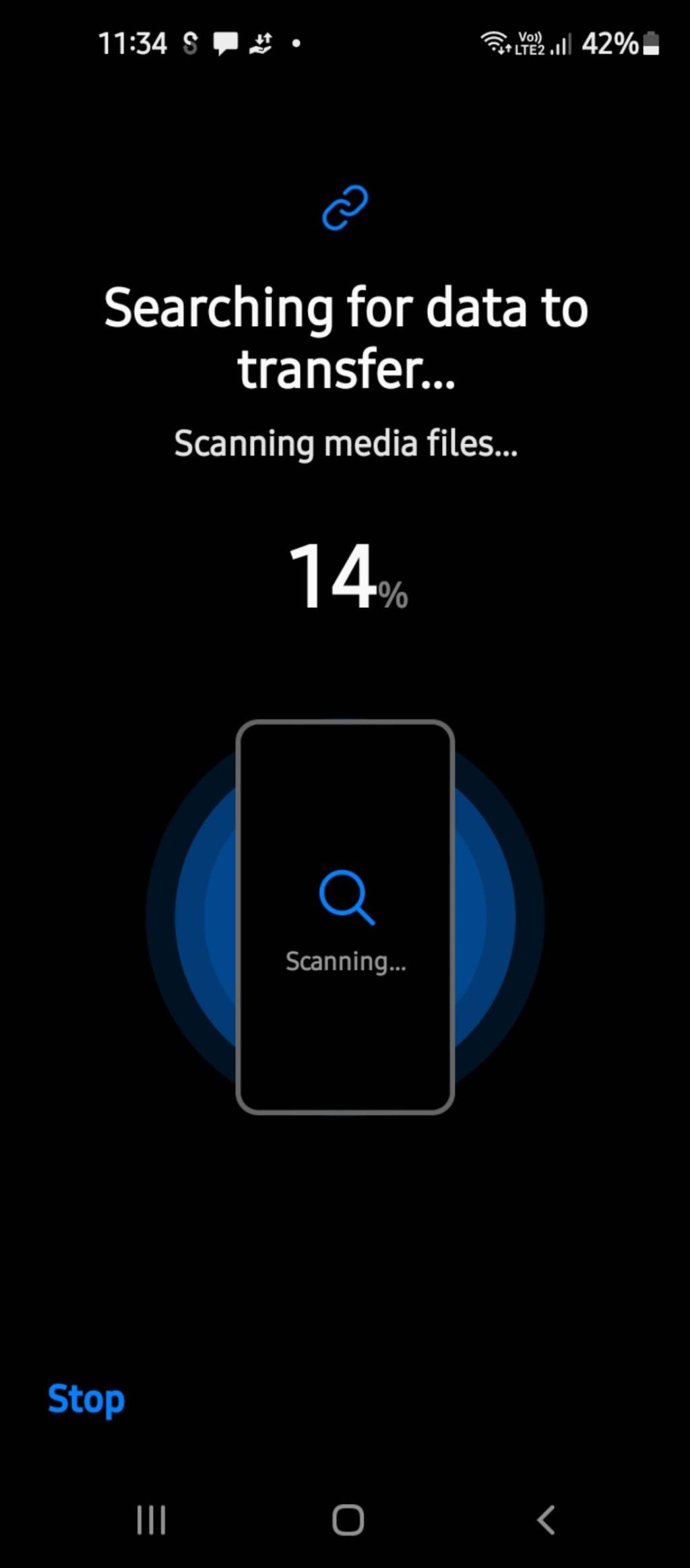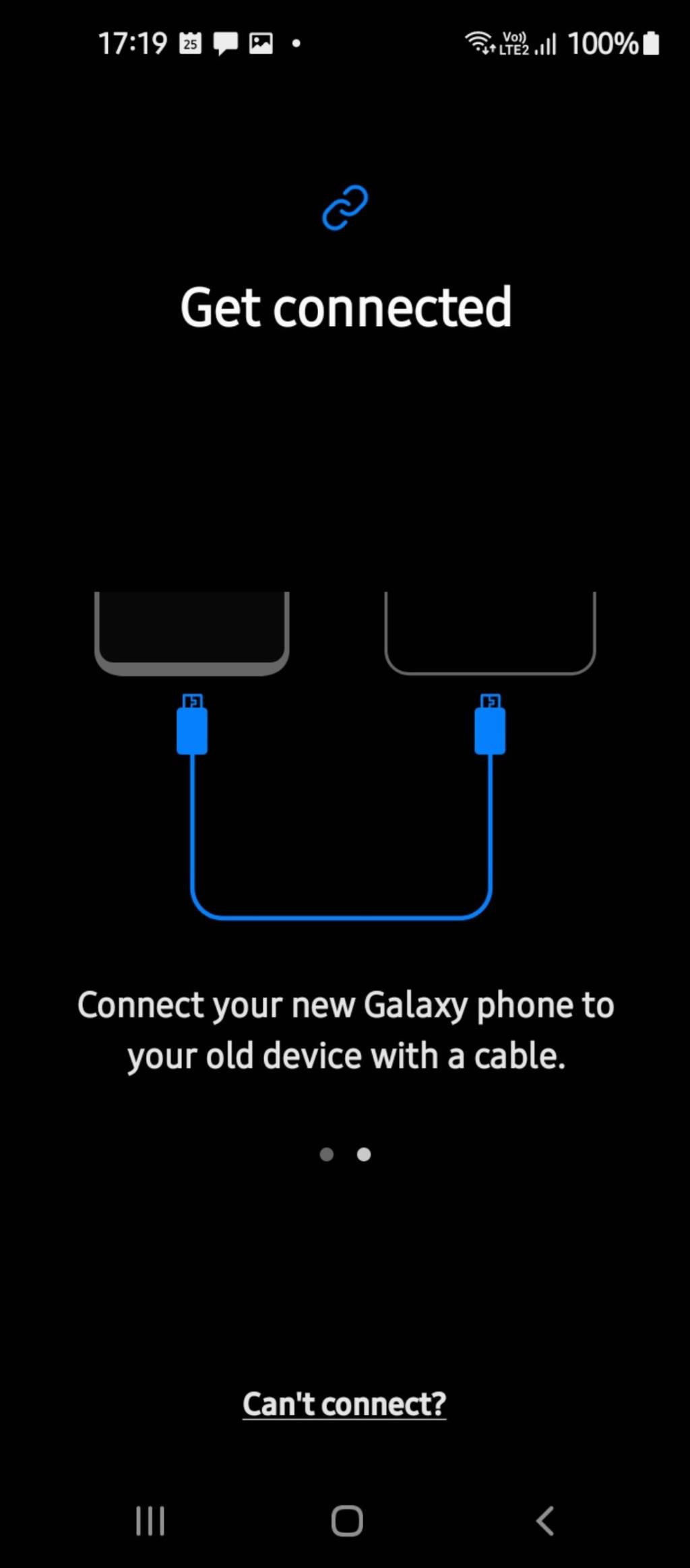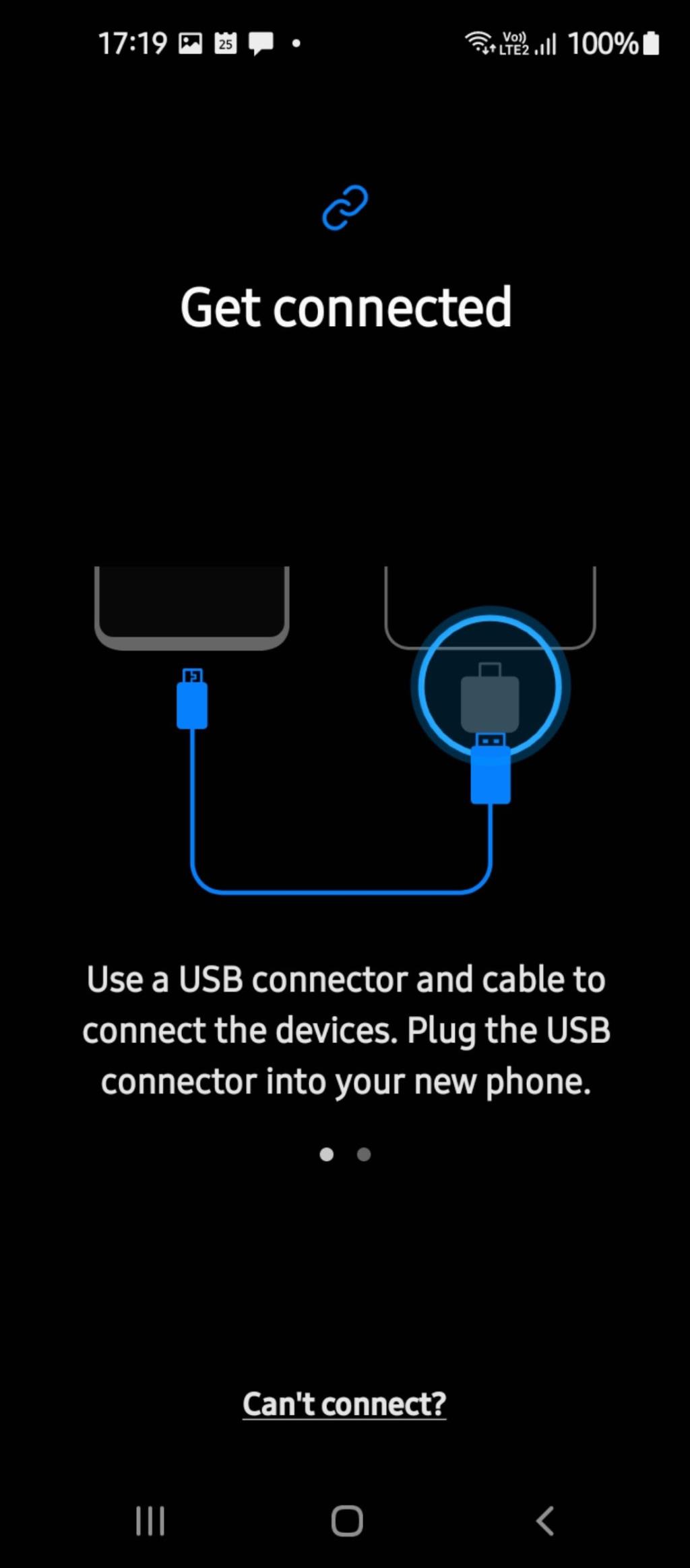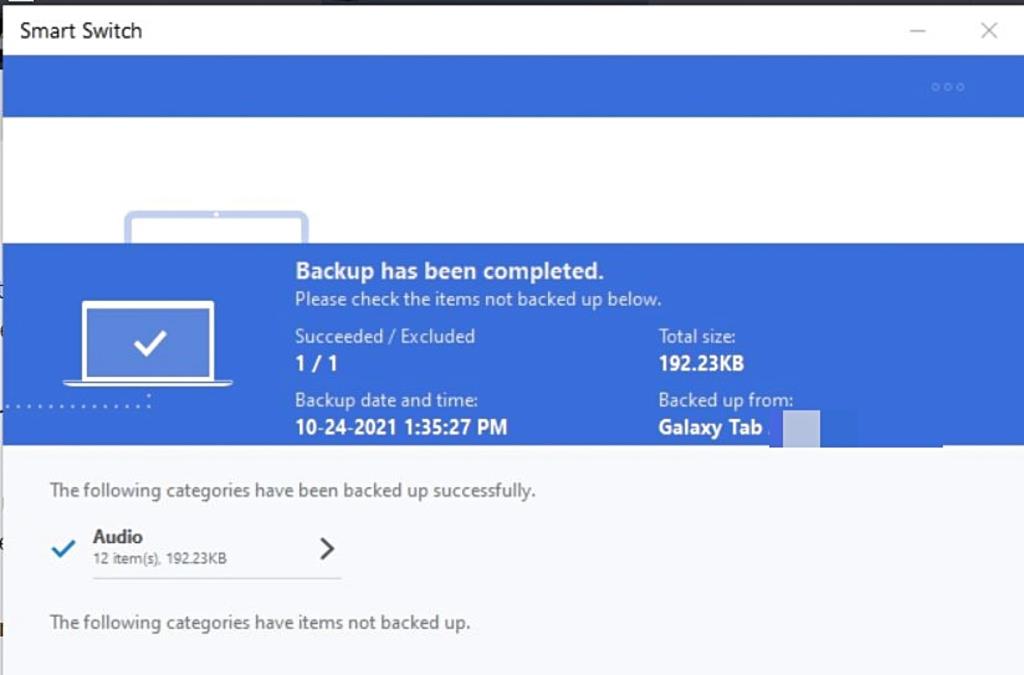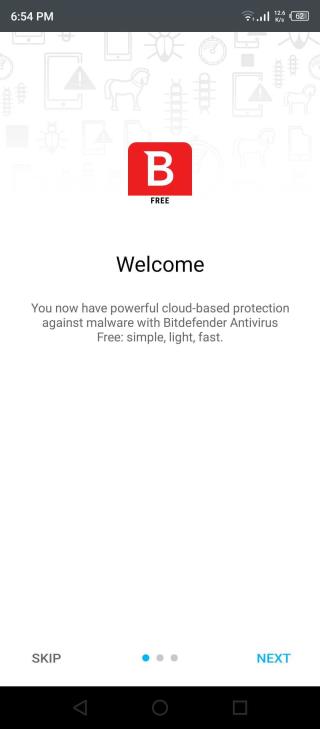Konfiguracja nowego urządzenia od zera może być trudna, zwłaszcza jeśli na starym telefonie masz dużo danych, które chcesz przenieść. Dzięki aplikacji Smart Switch na telefonach Samsung będziesz mieć wszystko pod ręką za pomocą zaledwie kilku dotknięć.
Po połączeniu będziesz mógł bezproblemowo przesyłać zawartość do nowego urządzenia Samsung Galaxy. Aplikacja umożliwia również tworzenie kopii zapasowych ważnych danych ze starego urządzenia na karcie microSD lub komputerze. Wystarczy zainstalować aplikację, połączyć się i przenosić między urządzeniami. Oto kompletny przewodnik po aplikacji Samsung Smart Switch.
Co to jest inteligentny przełącznik?
Smart Switch to rozwiązanie do przesyłania danych firmy Samsung. Aplikacja skanuje w poszukiwaniu starych i nowych urządzeń i przedstawia przyjazny dla użytkownika interfejs do przenoszenia kontaktów, dzienników połączeń, multimediów, kont użytkowników i innych danych ze starego telefonu na nowy telefon Samsung Galaxy. Przyjrzyjmy się, jak to działa na różnych urządzeniach.
Pobierz: Samsung Smart Switch Mobile (bezpłatny)
Jak przesyłać dane między urządzeniami Samsung
Proces przesyłania danych między dwoma urządzeniami Samsung jest prosty. Przed rozpoczęciem upewnij się, że utworzyłeś kopię zapasową danych na zewnętrznym urządzeniu pamięci masowej lub w aplikacjach w chmurze.
Zacznij od zainstalowania aplikacji na obu urządzeniach Samsung. Możesz przesyłać dane bezprzewodowo lub za pomocą kabla USB. Aby przesłać dane przez Wi-Fi, wykonaj poniższe czynności.
Zainstaluj i skonfiguruj inteligentny przełącznik
- Zainstaluj zaktualizowaną aplikację Samsung Smart Switch ze sklepu Google Play lub Galaxy Store i uruchom aplikację na obu urządzeniach.
- Stuknij Zezwól na obu urządzeniach, aby przyznać niezbędne uprawnienia dostępu do danych.
- Stuknij Odbierz dane na nowym telefonie Samsung i wybierz Wyślij dane na starym urządzeniu.
- Na nowym urządzeniu zostaniesz poproszony o wybranie typu systemu operacyjnego na starym urządzeniu. Wybierz Galaxy/Androida .
- Następnie aplikacja wyświetli opcje połączenia dla Twojego urządzenia. Dotknij opcji Bezprzewodowe na obu urządzeniach.


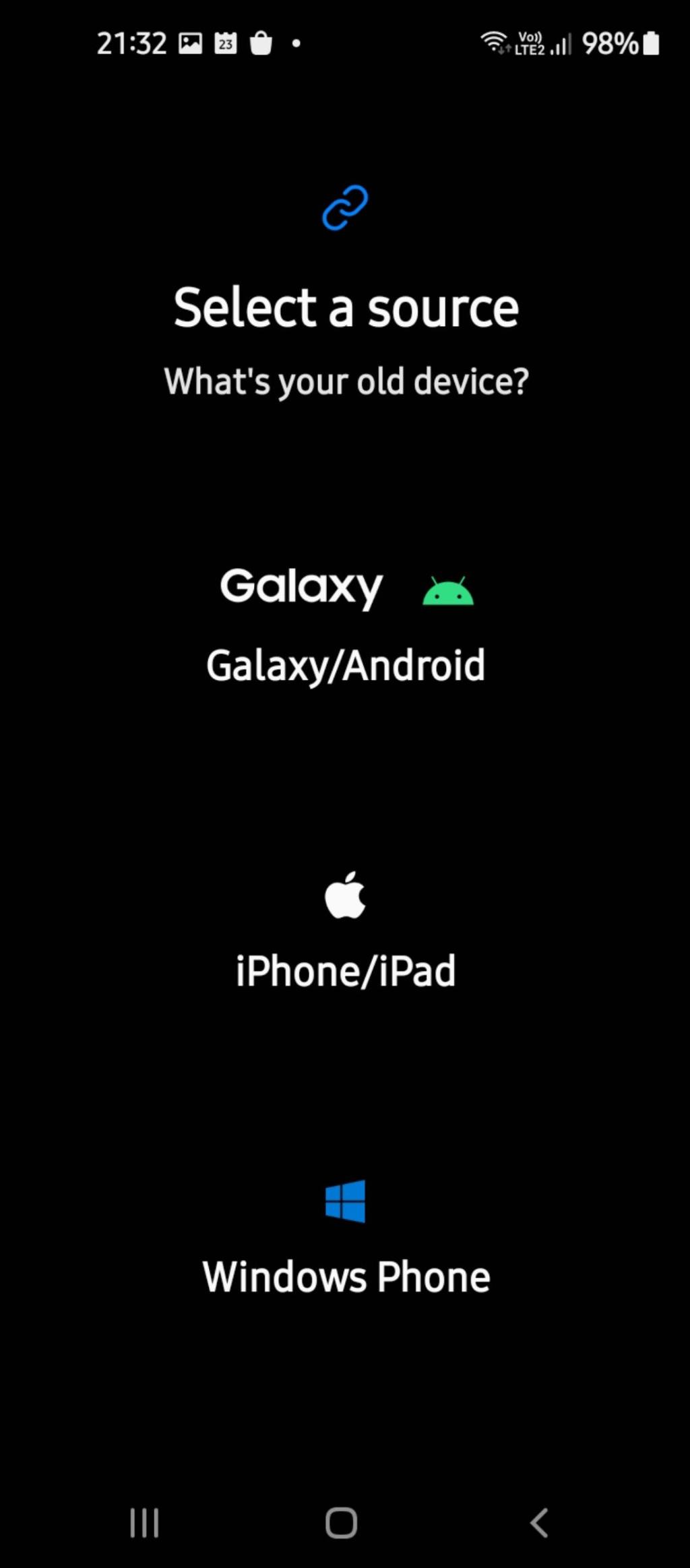

Połącz i skopiuj swoje dane
- Aplikacja wyszuka urządzenia w zasięgu. Na obu urządzeniach dotknij Połącz w wyskakującym banerze. Pamiętaj, że oba urządzenia powinny być podłączone do tej samej sieci bezprzewodowej.
- Stuknij Zezwól na starym urządzeniu, aby nawiązać połączenie z nowym urządzeniem Galaxy.
- Po podłączeniu nowe urządzenie wyświetli listę elementów, które można przenieść ze starego telefonu, w tym aplikacje, kontakty, pliki multimedialne, dźwięk, konta użytkowników i inne. Wybierz odpowiednie pliki, które chcesz skopiować, i dotknij Przenieś .
- Po zakończeniu procesu przenoszenia kliknij Gotowe .
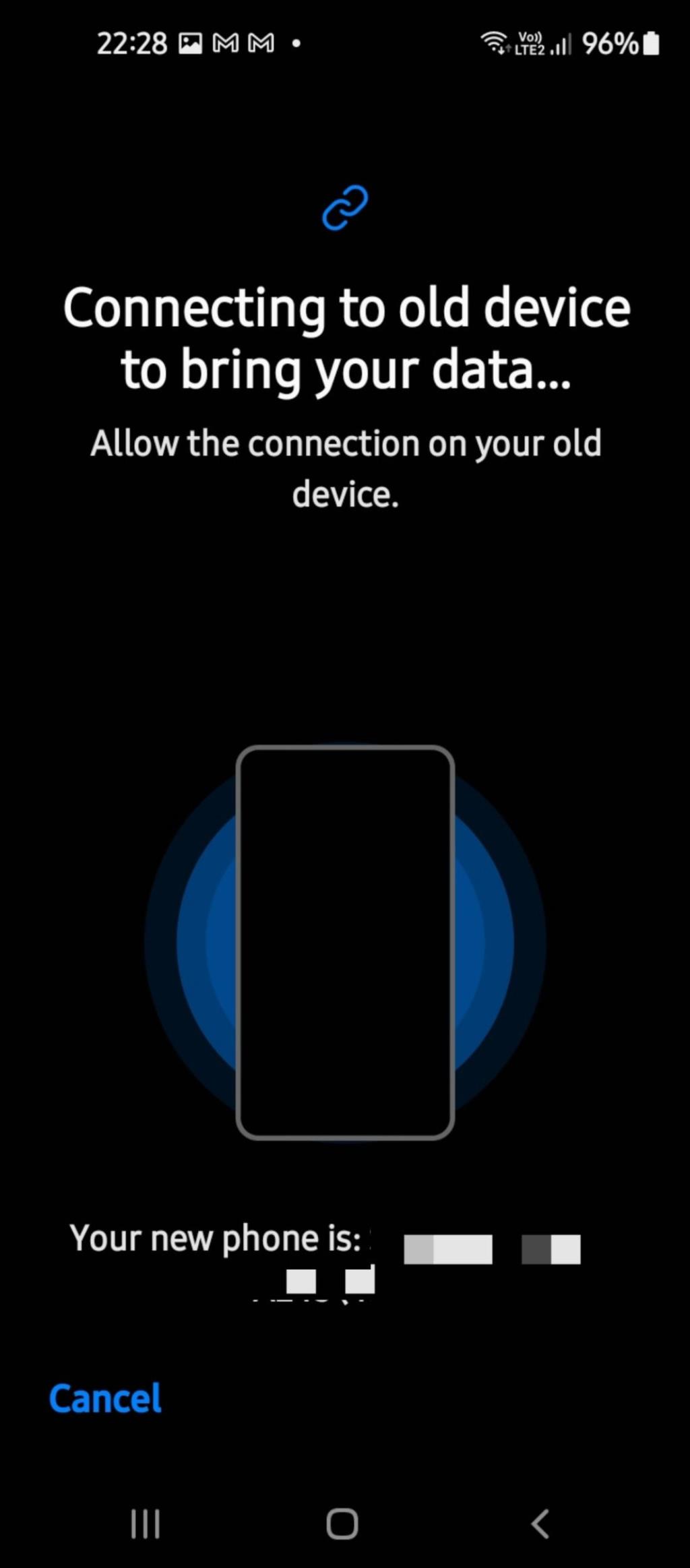

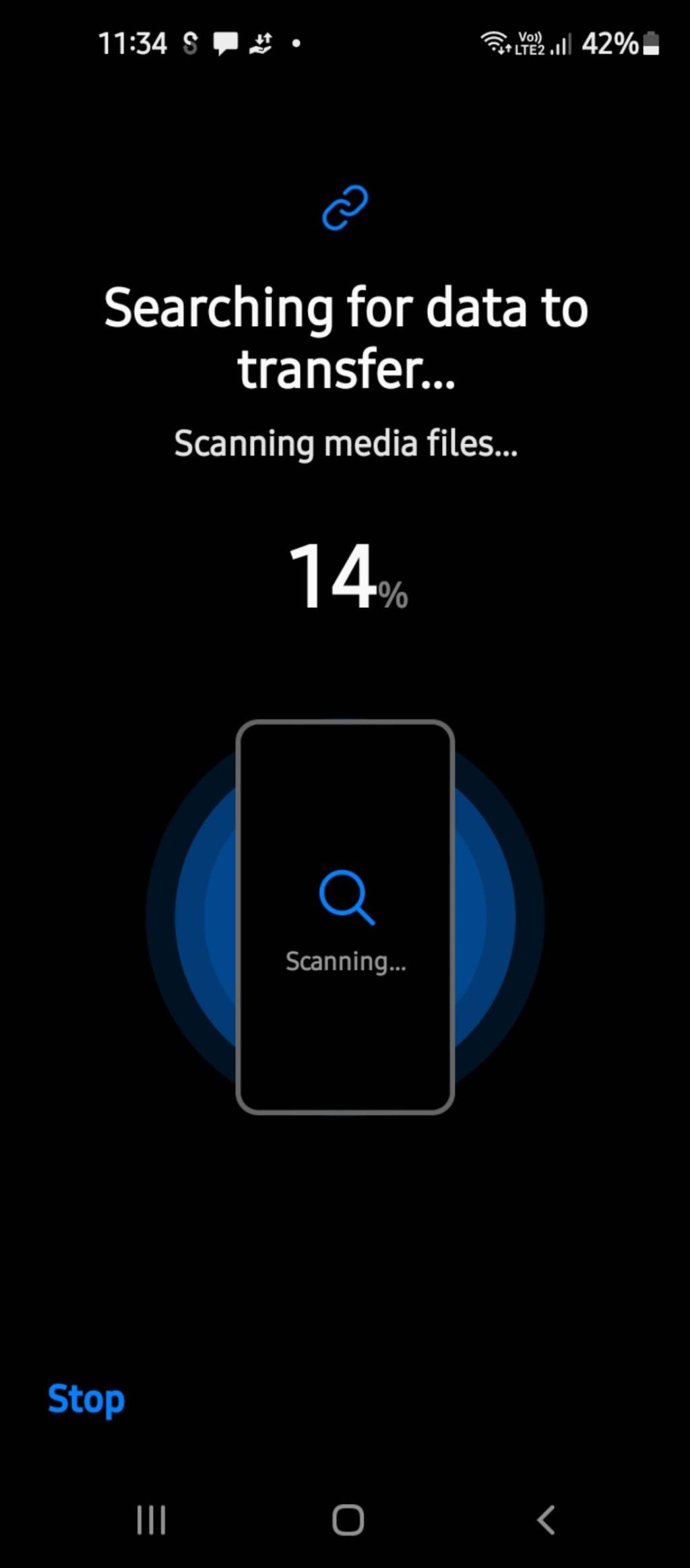

Nie wszystkie urządzenia Samsung mają w zestawie kabel USB i złącze. W takich przypadkach aplikacja Samsung Smart Switch działa tylko bezprzewodowo. Aby uzyskać więcej informacji na temat przesyłania danych za pomocą kabla USB z urządzenia z systemem Android firmy innej niż Samsung, zapoznaj się z sekcją poniżej.
Jak przesłać dane ze starego urządzenia z Androidem?
Możesz także przesyłać dane ze starego urządzenia Android innego niż Samsung bezprzewodowo lub za pomocą kabla USB. Aby przesłać przez Wi-Fi, wykonaj następujące kroki.
- Zainstaluj i uruchom aplikację Samsung Smart Switch na obu urządzeniach.
- Stuknij Zezwól, aby przyznać wymagane uprawnienia.
- Wybierz Odbierz dane na nowym urządzeniu Samsung Galaxy i Wyślij dane na starym telefonie z Androidem.
- Po wyświetleniu monitu wybierz Galaxy/Android na swoim nowym urządzeniu.
- W przypadku obu urządzeń dotknij opcji Bezprzewodowe > Połącz > Zezwól i wybierz pliki, które chcesz przenieść ze starego urządzenia.
- Stuknij Przenieś, aby rozpocząć.
- Po zakończeniu procesu przenoszenia kliknij Gotowe .




Pliki można również przesyłać za pomocą kabla USB . Oto jak to zrobić:
- Zainstaluj i uruchom aplikację Samsung Smart Switch na obu urządzeniach.
- Stuknij Zezwól, aby przyznać wymagane uprawnienia.
- Wybierz typ swojego starego urządzenia jako Android/Galaxy .
- Stuknij Odbierz dane na nowym urządzeniu Samsung Galaxy i Wyślij dane na starym urządzeniu.
- Wybierz Kabel na obu urządzeniach.
- Podłącz urządzenia za pomocą kabla USB do transmisji danych. Na ekranie zostaną wyświetlone istotne informacje o obsługiwanym sprzęcie, który może być specyficzny dla Twojego urządzenia. Upewnij się, że oba Twoje urządzenia są prawie w pełni naładowane.
- Na nowym urządzeniu Samsung wybierz pliki z listy elementów i dotknij Przenieś . Aplikacja przeniesie teraz wybrane dane na nowy telefon.
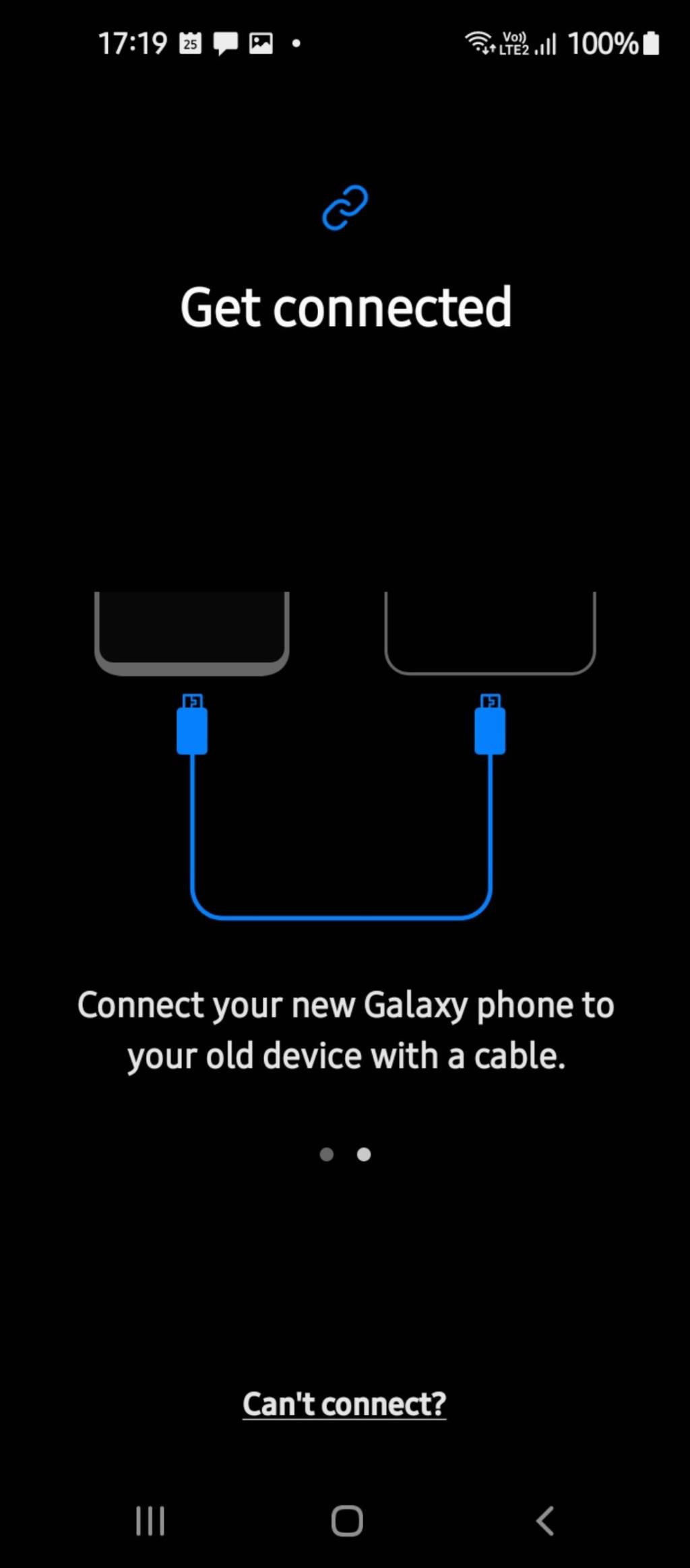
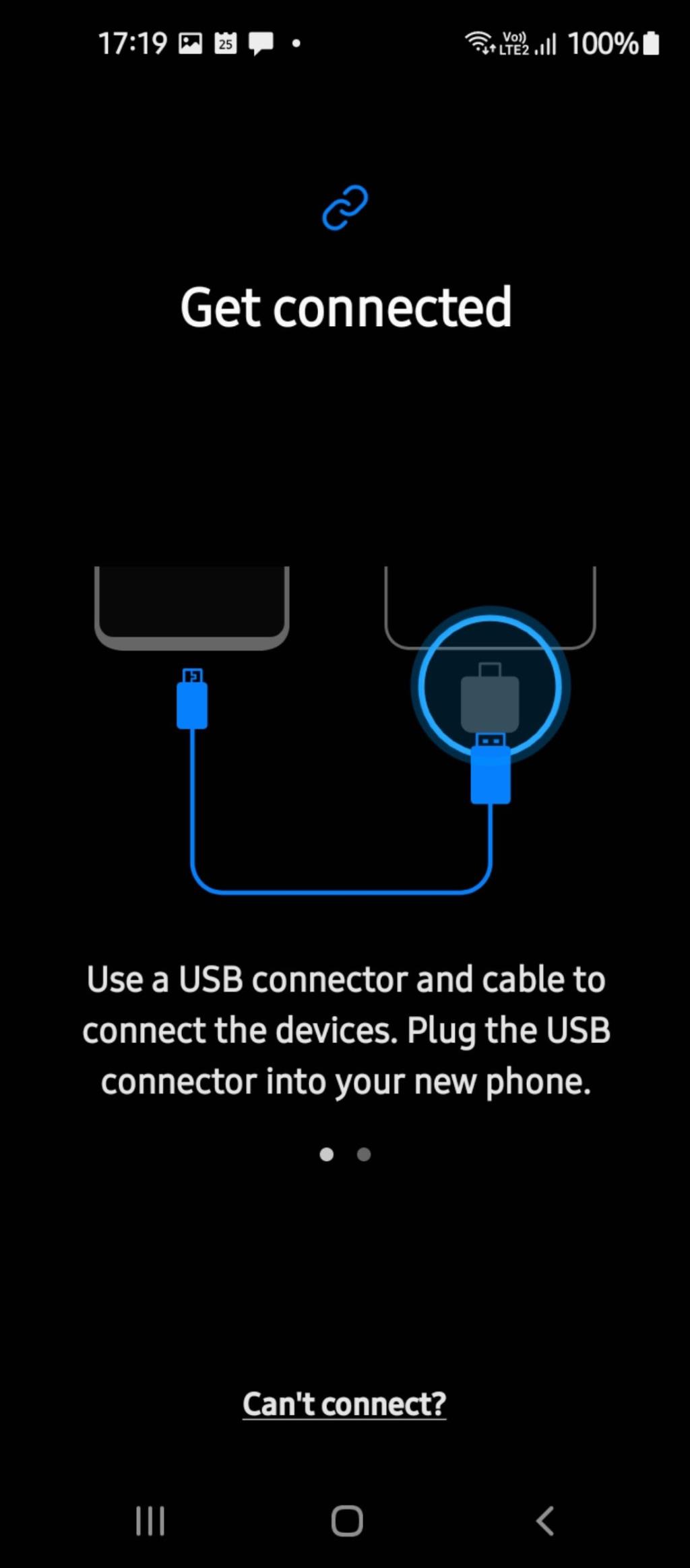

Jak przesyłać dane za pośrednictwem pulpitu Smart Switch Client
Możesz także przesyłać dane między dwoma urządzeniami za pomocą klienta Desktop Smart Switch. Ta aplikacja jest dostępna dla systemów operacyjnych Windows i macOS.
Zacznij od przejścia na oficjalną stronę Samsung w przeglądarce na komputerze. Przewiń w dół do sekcji Pobierz Smart Switch i wybierz swoją platformę. W tym przewodniku będziemy używać systemu Windows.
Utwórz kopię zapasową swoich danych
- Zainstaluj i uruchom klienta pulpitu Smart Switch na swoim komputerze.
- Podłącz stary telefon do komputera za pomocą kabla USB do transmisji danych. Upewnij się, że ekran Twojego smartfona jest odblokowany.
- Po połączeniu będziesz mógł wyświetlić listę elementów (ze starego urządzenia), których kopię zapasową można utworzyć na komputerze.
- Wybierz elementy i wybierz Kopia zapasowa w aplikacji komputerowej.
- Po zakończeniu procesu tworzenia kopii zapasowej można wyświetlić podsumowanie plików, które zostały zarchiwizowane. Kliknij OK i odłącz stary telefon.
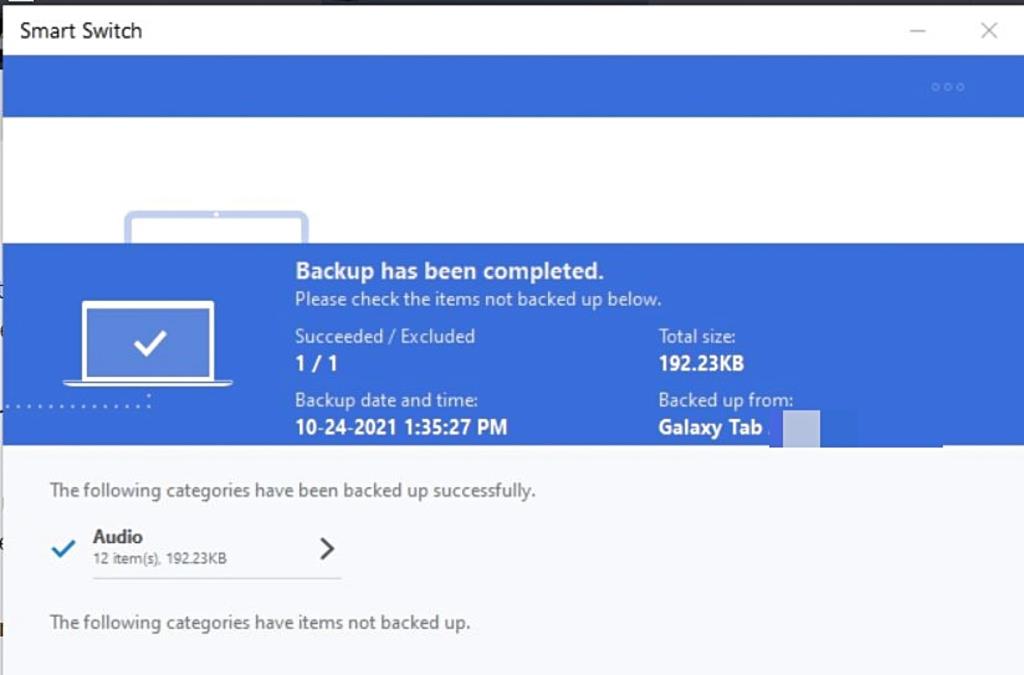
Przywróć dane do telefonu Galaxy
- Teraz podłącz nowe urządzenie Galaxy do komputera za pomocą kabla USB.
- Wybierz Przywróć i kliknij Wybierz dane kopii zapasowej, aby pobrać najnowsze pliki kopii zapasowej.
- Wybierz elementy, które chcesz przywrócić, i dotknij OK .
- Po przeniesieniu wszystkich danych możesz bezpiecznie odłączyć nowe urządzenie.
Problemy z inteligentnym przełącznikiem
Chociaż Smart Switch działa dobrze przez większość czasu, czasami możesz mieć z nim pewne problemy. Oto jak naprawić Smart Switch.
Problemy z funkcjonalnością
Narzędzie Smart Switch nie jest w pełni kompatybilne ze wszystkimi urządzeniami. Obsługuje transfer tylko dla kompatybilnych smartfonów z systemem Android 4.3 lub iOS 4.2.1. Podobnie narzędzie działa z systemem Windows 7 lub nowszym oraz Mac OS X 10.9 lub nowszym.
Jeśli masz problemy z funkcjonalnością i zgodnością, może być konieczne użycie aplikacji innych firm, takich jak Wondershare MobileTrans . Jest to łatwe w użyciu narzędzie, które może przesyłać dane między komputerem a smartfonem.
Problemy z połączeniem
Jeśli telefon często rozłącza się podczas przesyłania bezprzewodowego, przejdź do Ustawienia > Połączenia > Wi-Fi, aby sprawdzić, czy połączenie Wi-Fi jest włączone.
W przypadku problemów ze sprzętem sprawdź, czy kabel USB jest prawidłowo podłączony do obu urządzeń. Korzystając ze złącza, upewnij się, że jest ono połączone przewodowo z nowym urządzeniem Galaxy.
Jeśli przesyłasz pliki za pośrednictwem klienta pulpitu systemu Windows i masz problemy z urządzeniami USB , musisz sprawdzić, czy sterowniki USB są zaktualizowane i działają poprawnie. Aby to zrobić, naciśnij klawisz Windows + X i przejdź do Menedżera urządzeń > Kontrolery uniwersalnej magistrali szeregowej > Właściwości .
Sprawdź, czy urządzenie działa prawidłowo lub dotknij Aktualizuj sterowniki . Możesz także spróbować odinstalować sterowniki i ponownie uruchomić komputer, aby sprawdzić ulepszenia.
Problemy z instalacją
Jeśli aplikacja Samsung Smart Switch napotyka problemy z instalacją z powodu braku miejsca, spróbuj wyczyścić wszelkie dane z pamięci podręcznej lub odinstalować nieużywane lub rzadko używane aplikacje.
Inteligentny przełącznik: ułatwienie kolejnego przejścia
Aplikacja Smart Switch umożliwia przeniesienie wszystkich danych ze starego urządzenia na nowe. To szybsze, łatwiejsze i dokładniejsze niż ręczne kopiowanie danych na zewnętrzne urządzenie magazynujące. Niezależnie od tego, czy jesteś nowicjuszem Samsung, czy doświadczonym użytkownikiem, zalecamy korzystanie z tego narzędzia, ponieważ zaoszczędzi to dużo czasu.